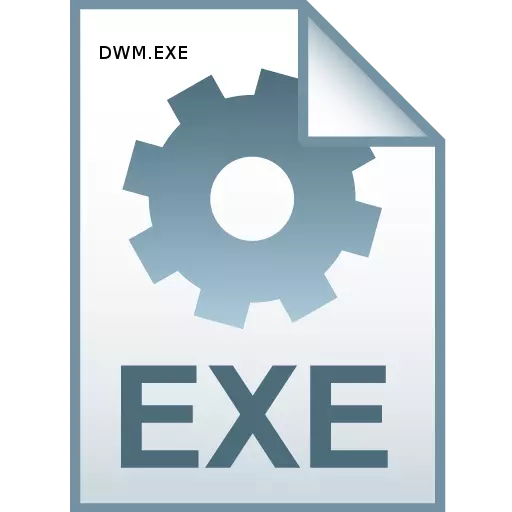
ಕಾರ್ಯ ನಿರ್ವಾಹಕವನ್ನು ತೆರೆಯುವುದು, ನೀವು DWM.EXE ಪ್ರಕ್ರಿಯೆಯನ್ನು ನೋಡಬಹುದು. ಕೆಲವು ಬಳಕೆದಾರರು ಪ್ಯಾನಿಕ್ ಅನ್ನು ಪ್ರವೇಶಿಸುತ್ತಾರೆ, ಇದು ವೈರಸ್ ಸಾಧ್ಯ ಎಂದು ಊಹಿಸಿಕೊಳ್ಳಿ. Dwm.exe ಇದು ಪ್ರತಿನಿಧಿಸುವ ಜವಾಬ್ದಾರಿ ಏನು ಎಂಬುದನ್ನು ಕಂಡುಹಿಡಿಯೋಣ.
DWM.exe ಬಗ್ಗೆ ಮಾಹಿತಿ.
ಸಾಮಾನ್ಯ ಸ್ಥಿತಿಯಲ್ಲಿ ನಾವು ವೈರಸ್ನಿಂದ ಅಧ್ಯಯನ ಮಾಡಿದ ಪ್ರಕ್ರಿಯೆ ಅಲ್ಲ ಎಂದು ತಕ್ಷಣವೇ ಹೇಳಬೇಕಾಗಿದೆ. Dwm.exe ಡೆಸ್ಕ್ಟಾಪ್ ಮ್ಯಾನೇಜರ್ನ ಸಿಸ್ಟಮ್ ಪ್ರಕ್ರಿಯೆಯಾಗಿದೆ. ನಿರ್ದಿಷ್ಟ ಕಾರ್ಯಗಳನ್ನು ಕೆಳಗೆ ಚರ್ಚಿಸಲಾಗುವುದು.
ಕಾರ್ಯ ನಿರ್ವಾಹಕ ಪ್ರಕ್ರಿಯೆಯ ಪಟ್ಟಿಯಲ್ಲಿ DWM.EXE ಅನ್ನು ನೋಡಲು, Ctrl + Shift + Esc ಅನ್ನು ಒತ್ತುವ ಮೂಲಕ ಈ ಉಪಕರಣವನ್ನು ಕರೆ ಮಾಡಿ. ಅದರ ನಂತರ, "ಪ್ರಕ್ರಿಯೆಗಳು" ಟ್ಯಾಬ್ಗೆ ತೆರಳಿ. ತೆರೆದ ಪಟ್ಟಿಯಲ್ಲಿ ಮತ್ತು dwm.exe ಆಗಿರಬೇಕು. ಅಂತಹ ಅಂಶವಿಲ್ಲದಿದ್ದರೆ, ನಿಮ್ಮ ಆಪರೇಟಿಂಗ್ ಸಿಸ್ಟಮ್ ಈ ತಂತ್ರಜ್ಞಾನವನ್ನು ಬೆಂಬಲಿಸುವುದಿಲ್ಲ, ಅಥವಾ ಕಂಪ್ಯೂಟರ್ನಲ್ಲಿ ಸೂಕ್ತವಾದ ಸೇವೆಯನ್ನು ನಿಷ್ಕ್ರಿಯಗೊಳಿಸಲಾಗಿದೆ ಎಂದರ್ಥ.
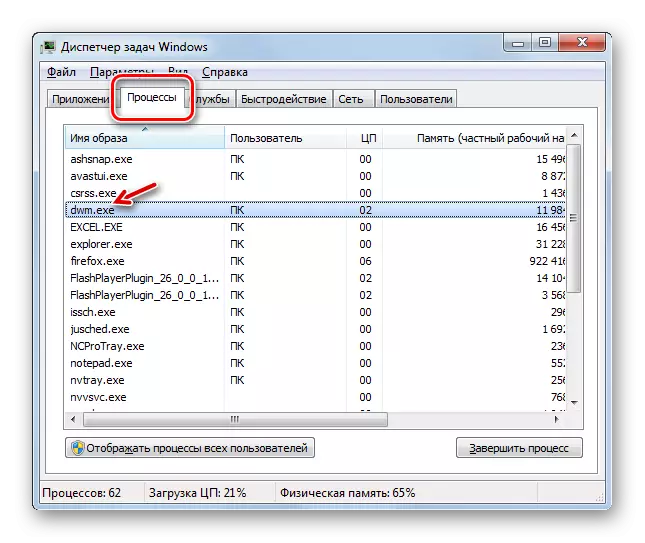
ಕಾರ್ಯಗಳು ಮತ್ತು ಕಾರ್ಯಗಳು
DWM.EXE ಜವಾಬ್ದಾರಿಯುತ "ಡೆಸ್ಕ್ಟಾಪ್ ಮ್ಯಾನೇಜರ್", ವಿಂಡೋಸ್ ವಿಸ್ಟಾದಿಂದ ಪ್ರಾರಂಭವಾಗುವ ಮತ್ತು ವಿಂಡೋಸ್ ವಿಸ್ತಾದೊಂದಿಗೆ ಪ್ರಾರಂಭವಾಗುವ ವಿಂಡೋಸ್ ಲೈನ್ ಆಪರೇಟಿಂಗ್ ಸಿಸ್ಟಮ್ಗಳಲ್ಲಿ ಚಿತ್ರಾತ್ಮಕ ಶೆಲ್ ವ್ಯವಸ್ಥೆಯಾಗಿದೆ - ವಿಂಡೋಸ್ 10. ಟ್ರೂ, ಕೆಲವು ಆವೃತ್ತಿಗಳಲ್ಲಿ , ಉದಾಹರಣೆಗೆ ವಿಂಡೋಸ್ 7 ಸ್ಟಾರ್ಟರ್ನಲ್ಲಿ, ಈ ಐಟಂ ಕಾಣೆಯಾಗಿದೆ. DWM.exe ನ ಕಾರ್ಯನಿರ್ವಹಣೆಗಾಗಿ, ಕಂಪ್ಯೂಟರ್ನಲ್ಲಿ ಸ್ಥಾಪಿಸಲಾದ ವೀಡಿಯೊ ಕಾರ್ಡ್ ಒಂಬತ್ತನೇ ಡೈರೆಕ್ಟ್ಕ್ಸ್ಗಿಂತ ಕಡಿಮೆಯಾಗದ ತಂತ್ರಜ್ಞಾನವನ್ನು ಬೆಂಬಲಿಸಬೇಕು.
ಡೆಸ್ಕ್ಟಾಪ್ ಮ್ಯಾನೇಜರ್ನ ಮುಖ್ಯ ಕಾರ್ಯಗಳು ಏರೋ ಮೋಡ್ನ ಕಾರ್ಯಾಚರಣೆಯನ್ನು ಖಚಿತಪಡಿಸುವುದು, ವಿಂಡೋಸ್ನ ಪಾರದರ್ಶಕತೆಗೆ ಬೆಂಬಲ, ವಿಂಡೋಸ್ನ ವಿಷಯಗಳನ್ನು ಪೂರ್ವವೀಕ್ಷಿಸಿ ಮತ್ತು ಕೆಲವು ಗ್ರಾಫಿಕ್ ಪರಿಣಾಮಗಳನ್ನು ಬೆಂಬಲಿಸುತ್ತದೆ. ಈ ಪ್ರಕ್ರಿಯೆಯು ವ್ಯವಸ್ಥೆಯಲ್ಲಿ ನಿರ್ಣಾಯಕವಲ್ಲ ಎಂದು ಗಮನಿಸಬೇಕು. ಅಂದರೆ, ಅದರ ಬಲವಂತದ ಅಥವಾ ತುರ್ತುಸ್ಥಿತಿ ಮುಗಿದ ಸಂದರ್ಭದಲ್ಲಿ, ಕಂಪ್ಯೂಟರ್ ಕಾರ್ಯಗಳನ್ನು ನಿರ್ವಹಿಸಲು ಮುಂದುವರಿಯುತ್ತದೆ. ಗ್ರಾಫಿಕ್ಸ್ ಡಿಸ್ಪ್ಲೇ ಗುಣಮಟ್ಟ ಮಟ್ಟವು ಮಾತ್ರ ಬದಲಾಗುತ್ತದೆ.
ಸಾಮಾನ್ಯ ಅಲ್ಲದ ಸರ್ವರ್ ಕಾರ್ಯಾಚರಣಾ ವ್ಯವಸ್ಥೆಗಳಲ್ಲಿ, ಕೇವಲ ಒಂದು DWM.EXE ಪ್ರಕ್ರಿಯೆಯನ್ನು ಪ್ರಾರಂಭಿಸಬಹುದು. ಇದು ಪ್ರಸ್ತುತ ಬಳಕೆದಾರರ ಪರವಾಗಿ ಪ್ರಾರಂಭವಾಗುತ್ತದೆ.
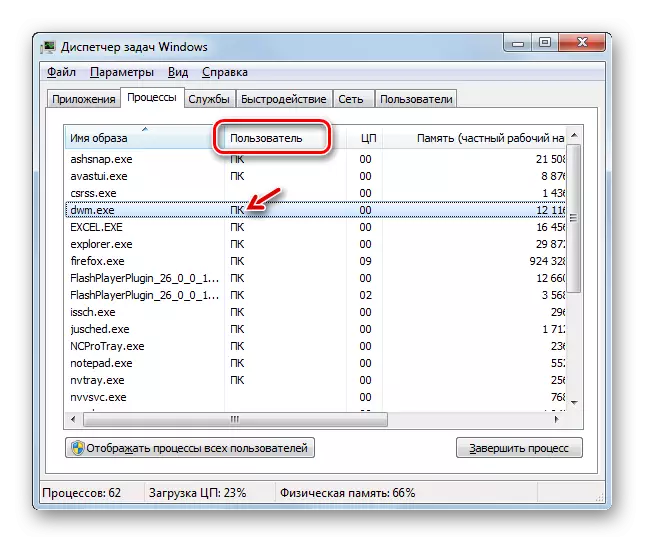
ಫೈಲ್ ಕಾರ್ಯಗತಗೊಳ್ಳುವ ಸ್ಥಳ
ಕಾರ್ಯಗತಗೊಳ್ಳುವ DWM.EXE ಫೈಲ್ ಇದೆ ಅಲ್ಲಿ, ಅದೇ ಹೆಸರಿನ ಪ್ರಕ್ರಿಯೆಯನ್ನು ಪ್ರಾರಂಭಿಸುವ ಸ್ಥಳವನ್ನು ಕಂಡುಹಿಡಿಯಿರಿ.
- ಪ್ರಕ್ರಿಯೆಯ ಟ್ಯಾಬ್ನಲ್ಲಿ "ಟಾಸ್ಕ್ ಮ್ಯಾನೇಜರ್" ಅನ್ನು ತೆರೆಯುವುದು ನಿಮಗೆ ಆಸಕ್ತಿ ಹೊಂದಿರುವ ಪ್ರಕ್ರಿಯೆಯ ಕಾರ್ಯಗತಗೊಳಿಸಬಹುದಾದ ಫೈಲ್ ಎಲ್ಲಿದೆ ಎಂಬುದನ್ನು ಕಂಡುಹಿಡಿಯಲು. "DWM.EXE" ಹೆಸರಿನ ಬಲ ಕ್ಲಿಕ್ (PCM). ಸನ್ನಿವೇಶ ಮೆನುವಿನಲ್ಲಿ, "ಓಪನ್ ಫೈಲ್ ಶೇಖರಣೆ" ಅನ್ನು ಆಯ್ಕೆ ಮಾಡಿ.
- ಅದರ ನಂತರ, "ಎಕ್ಸ್ಪ್ಲೋರರ್" DWM.EXE ಸ್ಥಳ ಡೈರೆಕ್ಟರಿಯಲ್ಲಿ ತೆರೆಯುತ್ತದೆ. ಈ ಕೋಶದ ವಿಳಾಸವನ್ನು "ಎಕ್ಸ್ಪ್ಲೋರರ್" ನಲ್ಲಿ ಸುಲಭವಾಗಿ ಕಾಣಬಹುದು. ಇದು ಕೆಳಕಂಡಂತಿರುತ್ತದೆ:
ಸಿ: \ ವಿಂಡೋಸ್ \ system32

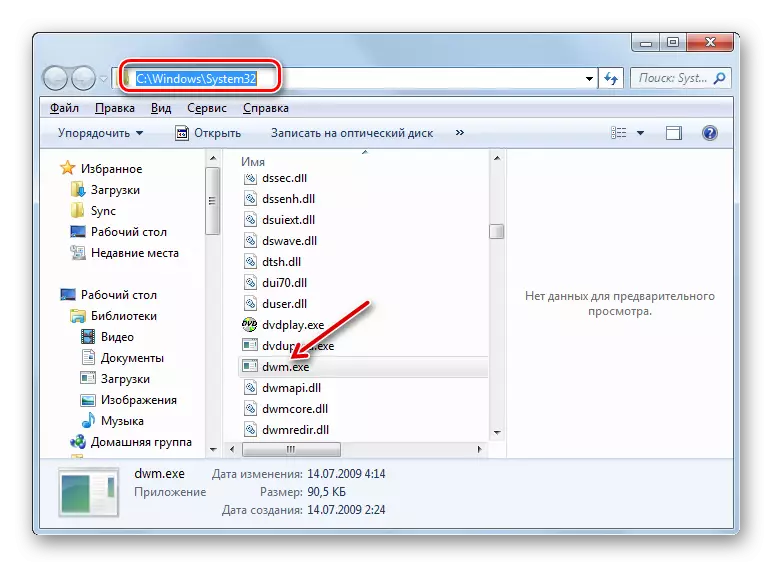
Dwm.exe ಅನ್ನು ನಿಷ್ಕ್ರಿಯಗೊಳಿಸಿ
Dwm.exe ಸಾಕಷ್ಟು ಸಂಕೀರ್ಣ ಗ್ರಾಫಿಕ್ ಕಾರ್ಯಗಳನ್ನು ನಿರ್ವಹಿಸುತ್ತದೆ ಮತ್ತು ವ್ಯವಸ್ಥೆಯನ್ನು ತುಲನಾತ್ಮಕವಾಗಿ ಲೋಡ್ ಮಾಡುತ್ತದೆ. ಆಧುನಿಕ ಕಂಪ್ಯೂಟರ್ಗಳಲ್ಲಿ, ಆದಾಗ್ಯೂ, ಈ ಲೋಡ್ ಚಿಕ್ಕದಾಗಿದೆ, ಆದರೆ ಕಡಿಮೆ ಶಕ್ತಿಯೊಂದಿಗೆ ಸಾಧನಗಳಲ್ಲಿ ಈ ಪ್ರಕ್ರಿಯೆಯು ಗಣನೀಯವಾಗಿ ವ್ಯವಸ್ಥೆಯನ್ನು ನಿಧಾನಗೊಳಿಸುತ್ತದೆ. ವಾಸ್ತವವಾಗಿ, ಈಗಾಗಲೇ ಹೇಳಿದಂತೆ, DWM.EXE ನ ನಿಲುಗಡೆ ನಿರ್ಣಾಯಕ ಪರಿಣಾಮಗಳನ್ನು ಕೈಗೊಳ್ಳುವುದಿಲ್ಲ, ಅಂತಹ ಸಂದರ್ಭಗಳಲ್ಲಿ ಇತರ ಕಾರ್ಯಗಳನ್ನು ಪರಿಹರಿಸಲು ಅವುಗಳನ್ನು ಕಳುಹಿಸಲು ಪಿಸಿ ಸಾಮರ್ಥ್ಯಗಳನ್ನು ಬಿಡುಗಡೆ ಮಾಡಲು ಅದನ್ನು ತಿರುಗಿಸಲು ಅರ್ಥವಿಲ್ಲ.
ಆದಾಗ್ಯೂ, ನೀವು ಪ್ರಕ್ರಿಯೆಯನ್ನು ಸಂಪೂರ್ಣವಾಗಿ ನಿಷ್ಕ್ರಿಯಗೊಳಿಸಬಾರದು, ಆದರೆ ಅದರಿಂದ ಸಿಸ್ಟಮ್ಗೆ ಹೊರಹೊಮ್ಮುವ ಲೋಡ್ ಅನ್ನು ಕಡಿಮೆಗೊಳಿಸುತ್ತದೆ. ಇದು ಕೇವಲ ಏರೋ ಮೋಡ್ನಿಂದ ಕ್ಲಾಸಿಕ್ಗೆ ಬದಲಾಯಿಸುತ್ತದೆ. ವಿಂಡೋಸ್ 7 ನ ಉದಾಹರಣೆಯಲ್ಲಿ ಇದನ್ನು ಹೇಗೆ ಮಾಡಬೇಕೆಂದು ನೋಡೋಣ.
- ಡೆಸ್ಕ್ಟಾಪ್ ತೆರೆಯಿರಿ. ಪಿಸಿಎಂ ಕ್ಲಿಕ್ ಮಾಡಿ. ಸ್ಥಗಿತಗೊಳಿಸಿದ ಮೆನುವಿನಿಂದ, "ವೈಯಕ್ತೀಕರಣ" ಅನ್ನು ಆಯ್ಕೆ ಮಾಡಿ.
- ವೈಯಕ್ತೀಕರಣದ ಕಾರ್ಯಾಚರಣಾ ವಿಂಡೋದಲ್ಲಿ, ಮೂಲಭೂತ ವಿಷಯಗಳ ಗುಂಪಿನಲ್ಲಿರುವವರ ಹೆಸರಿನ ಮೇಲೆ ಕ್ಲಿಕ್ ಮಾಡಿ.
- ಅದರ ನಂತರ, ಏರೋ ಮೋಡ್ ಅನ್ನು ನಿಷ್ಕ್ರಿಯಗೊಳಿಸಲಾಗುತ್ತದೆ. ಟಾಸ್ಕ್ ಮ್ಯಾನೇಜರ್ನಿಂದ dwm.exe ಕಣ್ಮರೆಯಾಗುವುದಿಲ್ಲ, ಆದರೆ ಇದು ನಿರ್ದಿಷ್ಟವಾಗಿ RAM ನಲ್ಲಿ ಹೆಚ್ಚು ಕಡಿಮೆ ಸೇವಿಸುವ ಸಿಸ್ಟಮ್ ಸಂಪನ್ಮೂಲಗಳಾಗಿ ಪರಿಣಮಿಸುತ್ತದೆ.
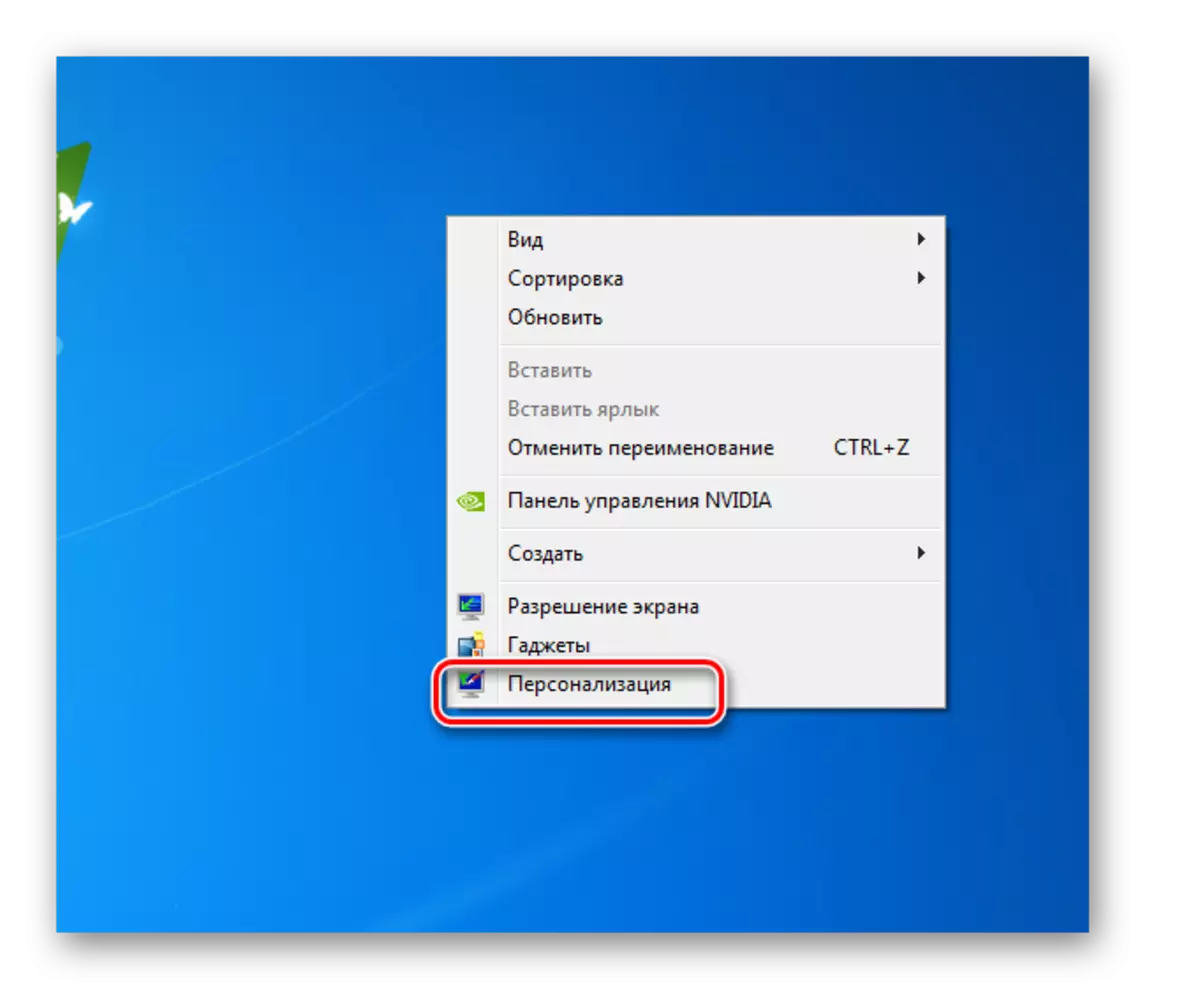

ಆದರೆ ಸಾಧ್ಯತೆ ಮತ್ತು ಸಂಪೂರ್ಣ DWM.exe ಟ್ರಿಪ್ ಇದೆ. "ಟಾಸ್ಕ್ ಮ್ಯಾನೇಜರ್" ಮೂಲಕ ಅದನ್ನು ಮಾಡಲು ಸುಲಭವಾದ ಮಾರ್ಗ.
- ಕಾರ್ಯ ನಿರ್ವಾಹಕದಲ್ಲಿ "DWM.EXE" ಎಂಬ ಹೆಸರನ್ನು ಹೈಲೈಟ್ ಮಾಡಿ ಮತ್ತು "ಪ್ರಕ್ರಿಯೆಯನ್ನು ಪೂರ್ಣಗೊಳಿಸಿ" ಕ್ಲಿಕ್ ಮಾಡಿ.
- ಒಂದು ವಿಂಡೋ ಪ್ರಾರಂಭವಾಗುತ್ತದೆ, ಇದರಲ್ಲಿ ನೀವು "ಪ್ರಕ್ರಿಯೆಯನ್ನು ಪೂರ್ಣಗೊಳಿಸಲು" ಒತ್ತುವ ಮೂಲಕ ನಿಮ್ಮ ಕ್ರಿಯೆಗಳನ್ನು ದೃಢೀಕರಿಸುವ ಅಗತ್ಯವಿದೆ.
- ಈ ನಂತರ, ಕಾರ್ಯ ನಿರ್ವಾಹಕದಲ್ಲಿನ ಪಟ್ಟಿಯಿಂದ DWM.EXE ಅನ್ನು ನಿಲ್ಲಿಸಲಾಗುವುದು ಮತ್ತು ಕಣ್ಮರೆಯಾಗುತ್ತದೆ.
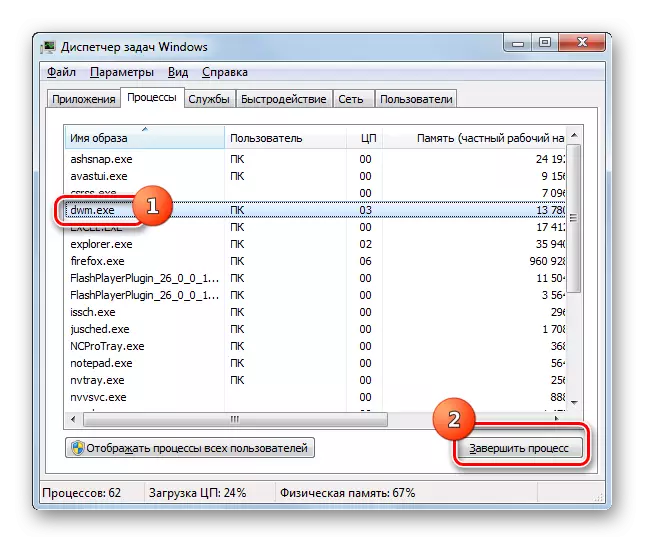
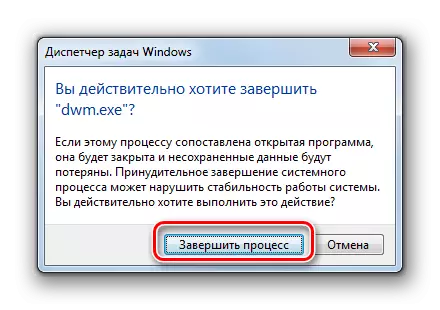
ಮೇಲೆ ಹೇಳಿದಂತೆ, ನಿಗದಿತ ಪ್ರಕ್ರಿಯೆಯನ್ನು ನಿಲ್ಲಿಸಲು ಇದು ಸುಲಭವಾದ ಮಾರ್ಗವಾಗಿದೆ, ಆದರೆ ಉತ್ತಮವಲ್ಲ. ಮೊದಲಿಗೆ, ಈ ನಿಲುಗಡೆ ವಿಧಾನವು ಸಂಪೂರ್ಣವಾಗಿ ಸರಿಯಾಗಿಲ್ಲ, ಎರಡನೆಯದಾಗಿ, ಕಂಪ್ಯೂಟರ್ ಅನ್ನು ಮರುಪ್ರಾರಂಭಿಸಿದ ನಂತರ, DWM.EXE ಅನ್ನು ಮತ್ತೊಮ್ಮೆ ಸಕ್ರಿಯಗೊಳಿಸಲಾಗುತ್ತದೆ ಮತ್ತು ನೀವು ಅದನ್ನು ಹಸ್ತಚಾಲಿತವಾಗಿ ನಿಲ್ಲಿಸಬೇಕಾಗುತ್ತದೆ. ಇದನ್ನು ತಪ್ಪಿಸಲು, ನೀವು ಸರಿಯಾದ ಸೇವೆಯನ್ನು ನಿಲ್ಲಿಸಬೇಕಾಗುತ್ತದೆ.
- ಗೆಲುವು + ಆರ್ ಒತ್ತುವ ಮೂಲಕ "ರನ್" ಸಾಧನವನ್ನು ಕರೆ ಮಾಡಿ. ನಮೂದಿಸಿ:
ಸೇವೆಗಳು.
"ಸರಿ" ಕ್ಲಿಕ್ ಮಾಡಿ.
- "ಸೇವೆಗಳು" ವಿಂಡೋ ತೆರೆಯುತ್ತದೆ. ಹುಡುಕಲು ಸುಲಭವಾಗುವಂತೆ "ಹೆಸರು" ಕ್ಷೇತ್ರ ಎಂಬ ಹೆಸರನ್ನು ಕ್ಲಿಕ್ ಮಾಡಿ. ಡೆಸ್ಕ್ಟಾಪ್ ಡಿಸ್ಪ್ಯಾಚರ್ ಸೆಷನ್ ಮ್ಯಾನೇಜರ್ ಮ್ಯಾನೇಜರ್ ಸೇವೆಗಾಗಿ ನೋಡಿ. ಈ ಸೇವೆಯನ್ನು ಕಂಡುಕೊಂಡ ನಂತರ, ಎಡ ಮೌಸ್ ಗುಂಡಿಯೊಂದಿಗೆ ಅದರ ಹೆಸರನ್ನು ಎರಡು ಬಾರಿ ಕ್ಲಿಕ್ ಮಾಡಿ.
- ಸೇವಾ ಪ್ರಾಪರ್ಟೀಸ್ ವಿಂಡೋ ತೆರೆಯುತ್ತದೆ. ಡ್ರಾಪ್-ಡೌನ್ ಪಟ್ಟಿಯಿಂದ "ಸ್ಟಾರ್ಟ್ಅಪ್ ಟೈಪ್" ಕ್ಷೇತ್ರದಲ್ಲಿ, "ಸ್ವಯಂಚಾಲಿತವಾಗಿ" ಬದಲಿಗೆ "ನಿಷ್ಕ್ರಿಯಗೊಳಿಸಲಾಗಿದೆ" ಆಯ್ಕೆಮಾಡಿ. ನಂತರ ಪರ್ಯಾಯವಾಗಿ "ಸ್ಟಾಪ್" ಗುಂಡಿಗಳು, "ಅನ್ವಯಿಸು" ಮತ್ತು "ಸರಿ" ಕ್ಲಿಕ್ ಮಾಡಿ.
- ಈಗ ಅಧ್ಯಯನ ಮಾಡುತ್ತಿರುವ ಪ್ರಕ್ರಿಯೆಯನ್ನು ನಿಷ್ಕ್ರಿಯಗೊಳಿಸಲು, ಕಂಪ್ಯೂಟರ್ ಅನ್ನು ಮರುಪ್ರಾರಂಭಿಸಲು ಮಾತ್ರ ಉಳಿದಿದೆ.
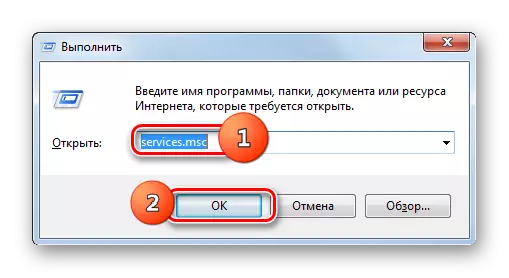


Dwm.exe ವೈರಸ್
ನಾವು ಪರಿಗಣಿಸುವ ಪ್ರಕ್ರಿಯೆಯಡಿಯಲ್ಲಿ ಕೆಲವು ವೈರಸ್ಗಳು ಮುಚ್ಚಿಹೋಗಿವೆ, ಆದ್ದರಿಂದ ಸಮಯಕ್ಕೆ ದುರುದ್ದೇಶಪೂರಿತ ಕೋಡ್ ಅನ್ನು ಲೆಕ್ಕಾಚಾರ ಮತ್ತು ತಟಸ್ಥಗೊಳಿಸಲು ಮುಖ್ಯವಾಗಿದೆ. ಕಾರ್ಯ ನಿರ್ವಾಹಕದಲ್ಲಿ ಈ ಶೀರ್ಷಿಕೆಯೊಂದಿಗೆ ಒಂದಕ್ಕಿಂತ ಹೆಚ್ಚು ಪ್ರಕ್ರಿಯೆಯನ್ನು ನೀವು ನೋಡಿದಾಗ DWM.exe ನ ವೇರಿಯಸ್ನಡಿಯಲ್ಲಿ ಸಿಸ್ಟಮ್ನಲ್ಲಿ ಅಡಗಿಕೊಳ್ಳುವ ವೈರಸ್ನ ಉಪಸ್ಥಿತಿಯನ್ನು ಸೂಚಿಸುವ ಮುಖ್ಯ ಲಕ್ಷಣವಾಗಿದೆ. ಸಾಮಾನ್ಯ, ಸರ್ವರ್ ಕಂಪ್ಯೂಟರ್ ಅಲ್ಲ, ನಿಜವಾದ dwm.exe ಕೇವಲ ಒಂದು ಆಗಿರಬಹುದು. ಇದರ ಜೊತೆಯಲ್ಲಿ, ಈ ಪ್ರಕ್ರಿಯೆಯ ಕಾರ್ಯಗತಗೊಳ್ಳುವ ಫೈಲ್ ಮೇಲೆ ಸ್ಪಷ್ಟಪಡಿಸಬಹುದು, ಈ ಡೈರೆಕ್ಟರಿಯಲ್ಲಿ ಮಾತ್ರ:
ಸಿ: \ ವಿಂಡೋಸ್ \ system32
ಪ್ರಕ್ರಿಯೆಯು, ಅದರ ಪ್ರಾರಂಭವು ಮತ್ತೊಂದು ಡೈರೆಕ್ಟರಿಯಿಂದ ಫೈಲ್ ಅನ್ನು ಪ್ರಾರಂಭಿಸುತ್ತದೆ, ಇದು ವೈರಲ್ ಆಗಿದೆ. ನೀವು ವೈರಸ್-ವಿರೋಧಿ ಉಪಯುಕ್ತತೆಯೊಂದಿಗೆ ವೈರಸ್ಗಳಿಗೆ ಕಂಪ್ಯೂಟರ್ ಅನ್ನು ಸ್ಕ್ಯಾನ್ ಮಾಡಬೇಕಾಗಿದೆ, ಮತ್ತು ಸ್ಕ್ಯಾನ್ ಫಲಿತಾಂಶಗಳನ್ನು ನೀಡುವುದಿಲ್ಲವಾದರೆ, ನೀವು ಸುಳ್ಳು ಫೈಲ್ ಅನ್ನು ಹಸ್ತಚಾಲಿತವಾಗಿ ಅಳಿಸಬೇಕು.
ಹೆಚ್ಚು ಓದಿ: ವೈರಸ್ಗಳಿಗಾಗಿ ಕಂಪ್ಯೂಟರ್ ಅನ್ನು ಹೇಗೆ ಪರಿಶೀಲಿಸುವುದು
ಸಿಸ್ಟಮ್ನ ಗ್ರಾಫಿಕ್ಸ್ ಘಟಕಕ್ಕೆ dwm.exe ಕಾರಣವಾಗಿದೆ. ಅದೇ ಸಮಯದಲ್ಲಿ, ಅದರ ನಿಲುವು ಒಟ್ಟಾರೆಯಾಗಿ ಓಎಸ್ ಕಾರ್ಯಾಚರಣೆಗೆ ವಿಮರ್ಶಾತ್ಮಕ ಬೆದರಿಕೆಯನ್ನು ಹೊಂದಿರುವುದಿಲ್ಲ. ಕೆಲವೊಮ್ಮೆ ಈ ಪ್ರಕ್ರಿಯೆಯ ವೇಷದಲ್ಲಿ ವೈರಸ್ಗಳು ಇರಬಹುದು. ಅಂತಹ ವಸ್ತುಗಳು ಕಂಡುಹಿಡಿಯಲು ಮತ್ತು ತಟಸ್ಥಗೊಳಿಸಲು ಮುಖ್ಯ.
